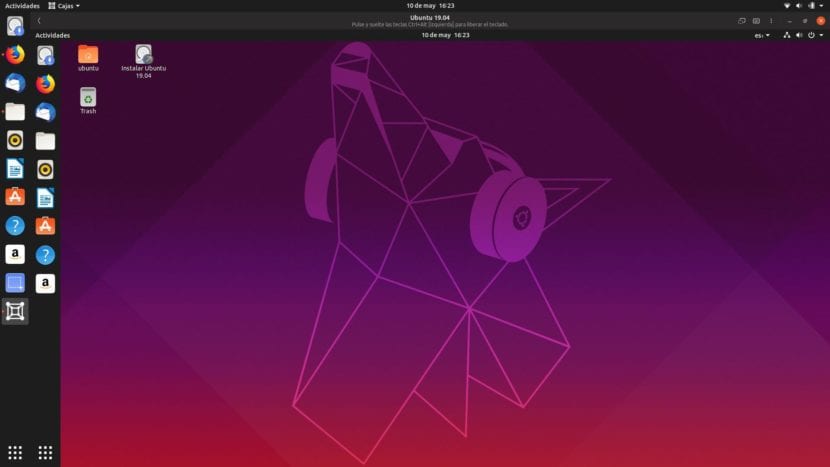
Όπως ίσως έχετε ήδη δει, έχουμε ήδη δημοσιεύσει πολλά άρθρα σχετικά με τον τρόπο δημιουργίας εικονικών μηχανών. Έχουμε μιλήσει για Hyper-V, Virtualbox, VMware και τώρα είναι η σειρά του Κουτιά GNOME, η πρόταση του έργου GNOME για λειτουργία λειτουργικών συστημάτων σε άλλα λειτουργικά συστήματα. Για αρκετό καιρό υπήρξε αυτό που στο αρχικό του όνομα είναι γνωστό ως GNOME Boxes και η αλήθεια είναι ότι φαίνεται πολύ καλό και είναι πολύ εύκολο στη χρήση.
Το πρώτο πράγμα που θα ήθελα να σχολιάσω είναι μια προσωπική εμπειρία. Ως χρήστης του Kubuntu (και Nvidia), το GNOME Boxes δεν λειτουργεί όπως θα έπρεπε κατά την προσπάθεια δημιουργίας μιας εικονικής μηχανής από μια εικόνα ISO. Δεν έχει σημασία αν χρησιμοποιούμε την έκδοση Flatpak ή το APT. όποτε επιλέγω ένα ISO το πρόγραμμα κλείνει (Flatpak) ή παγώνει (APT). Αφ 'ετέρου, στο Ubuntu 19.04 λειτουργεί χωρίς κανένα πρόβλημακαι ότι δοκιμάζοντάς το σε ένα ζωντανό USB στον ίδιο υπολογιστή
Εγκατάσταση και χρήση των πλαισίων GNOME
Όπως αναφέραμε, το GNOME Boxes είναι διατίθεται στην έκδοση APT και στην έκδοση Flatpak. Εάν έχετε ακολουθήσει αυτό το σεμινάριο, μπορείτε να αναζητήσετε τα πλαίσια GNOME στο κέντρο λογισμικού και θα εμφανιστούν δύο επιλογές. Κοιτάζοντας τις λεπτομέρειες θα είμαστε σε θέση να μάθουμε αν είναι η έκδοση APT ή το Flatpak: στη δεύτερη εμφανίζεται «Flathub» ως πηγή. Άλλες επιλογές για την εγκατάσταση είναι:
- Ανοίξτε ένα τερματικό και πληκτρολογήστε την εντολή sudo "apt install gnome-boxes" χωρίς τα εισαγωγικά.
- Κάντε κλικ στο αυτή η σύνδεση και εγκαταστήστε το από το κέντρο λογισμικού. Αυτό δεν θα λειτουργήσει εάν δεν έχει ενεργοποιηθεί η υποστήριξη για εγκατάσταση πακέτων Flatpak.
Διαδικασία εγκατάστασης εικονικής μηχανής
Η διαδικασία εγκατάστασης εικονικών μηχανών στο GNOME Boxes είναι πολύ απλή:
- Ανοίγουμε τα κουτιά GNOME.
- Κάνουμε κλικ στο «Νέο».

- Εάν θέλουμε να εγκαταστήσουμε ένα μηχάνημα, για παράδειγμα, από τον Ubuntu Server, μπορούμε να το κάνουμε από τις επιλογές που μας εμφανίζονται. Μας επιτρέπει επίσης να εγκαταστήσουμε ζωντανές εκδόσεις. Πρόκειται να εγκαταστήσουμε ένα πλήρες μηχάνημα, οπότε επιλέγουμε «Επιλογή αρχείου».
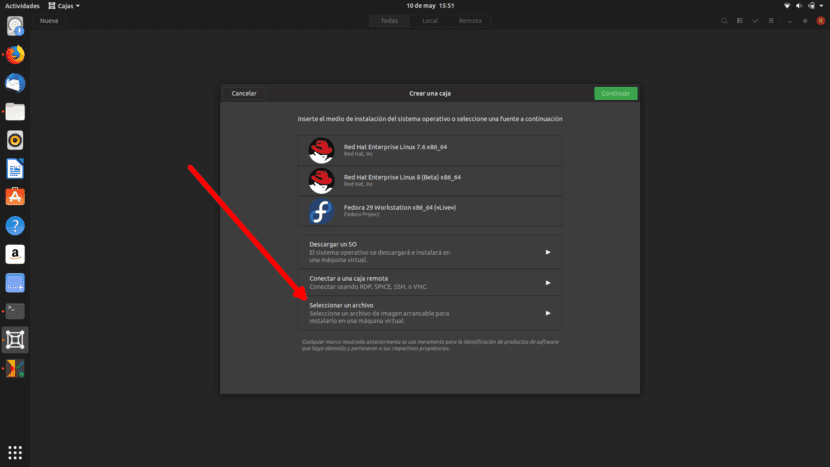
- Επιλέγουμε το ISO που πρόκειται να εγκαταστήσουμε.
- Στο επόμενο βήμα, κάνουμε κλικ στο «Συνέχεια». Εάν θέλουμε, μπορούμε να υποδείξουμε το όνομα χρήστη και τον κωδικό πρόσβασης και να πραγματοποιήσουμε μια γρήγορη εγκατάσταση. Όπως μου αρέσει το κλασικό, δεν το κάνω έτσι.
- Στην επόμενη οθόνη μπορούμε να προσαρμόσουμε την εικονική μηχανή, αλλά μόνο τη μνήμη RAM. Όπως στην περίπτωσή μου αφήνει ήδη 2 GB, συνεχίζω να κάνω κλικ στο «Δημιουργία».
- Θα ξεκινήσει αυτόματα. Από εδώ, όλα είναι τα ίδια με την εγγενή εγκατάσταση του λειτουργικού συστήματος.
Λειτουργεί επίσης με Windows
Κουτιά GNOME επιτρέπει επίσης την εγκατάσταση εικονικών μηχανών Windows. Η μέθοδος είναι η ίδια, αλλά, για να λειτουργούν όλα σωστά, μετά την εγκατάσταση του λειτουργικού συστήματος πρέπει να εγκαταστήσετε το spice-gtk, για το οποίο έχετε περισσότερες πληροφορίες στο ιστότοπος προγραμματιστή. Σε κάθε περίπτωση, πρέπει να πω ότι αυτό είναι σχετικά νέο λογισμικό και είναι πιθανό ότι θα αντιμετωπίσουμε κάποια προβλήματα, ειδικά εάν εγκαταστήσουμε τα Windows. Από την άλλη πλευρά, και όπως έχω ήδη αναφέρει, στον φορητό υπολογιστή Kubuntu + Nvidia δεν μου επιτρέπει να δημιουργώ εικονικές μηχανές από ένα ISO που έχει ληφθεί από το Διαδίκτυο.
Έχετε δοκιμάσει το GNOME Boxes; Τι λέτε για?
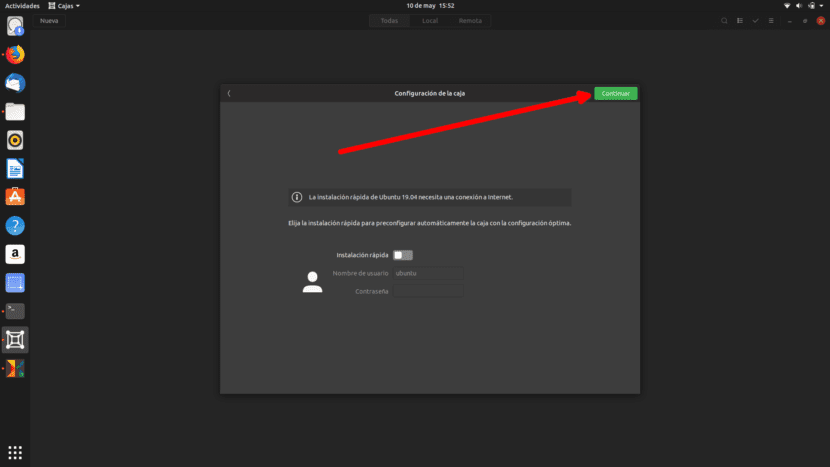

Σε σύγκριση με το virtualbox πολύ καλύτερα το τελευταίο, καθώς μπορείτε να μοιραστείτε το ip σας με το δίκτυο και να μοιραστείτε αρχεία με τον κεντρικό υπολογιστή
Στο Ubuntu 20.04 το GNOME Boxes δεν λειτουργεί καλά στην έκδοση flatpak, καθώς όταν δημιουργείτε μια εικονική μηχανή με ένα αρκετά βαρύ σύστημα όπως το Manjaro ή το στοιχειώδες λειτουργικό σύστημα παγώνει και δεν επιτρέπει να κάνει τίποτα. Προτείνω το VirtualBox.